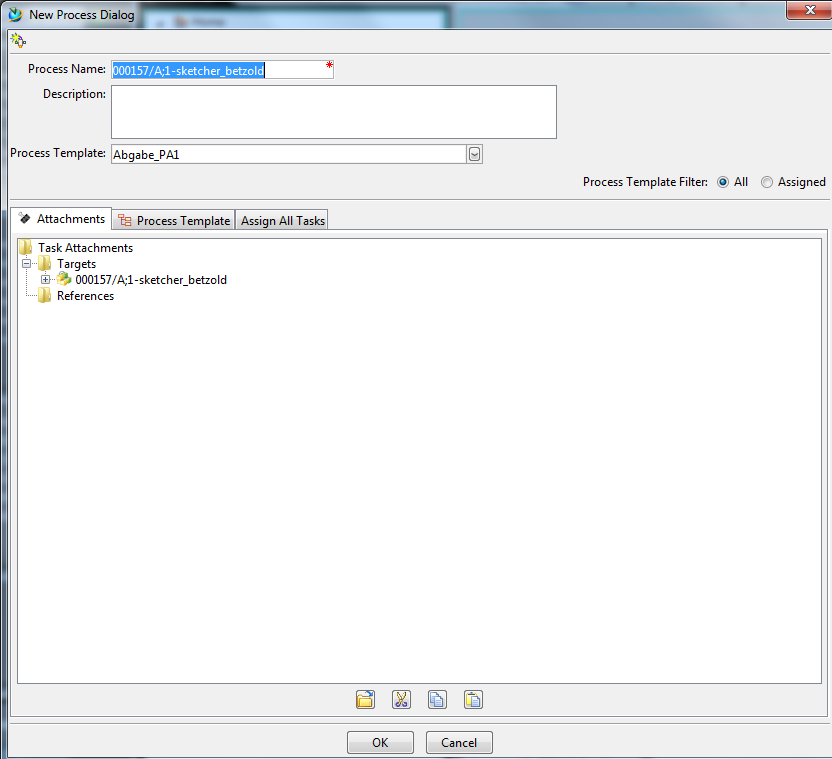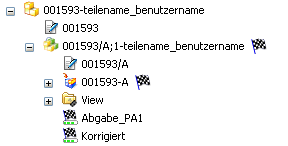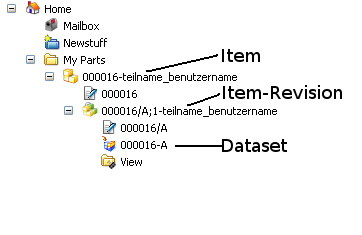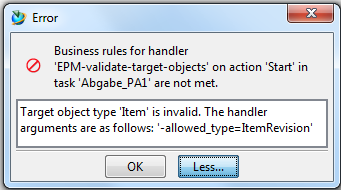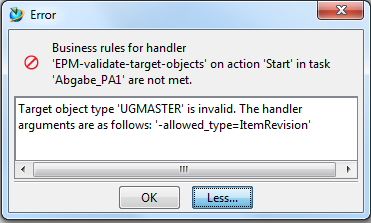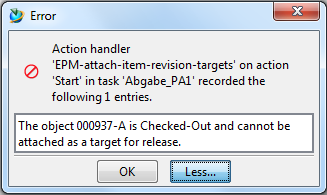In dieser Übungseinheit wird erklärt, wie ein fertiggestelltes Teil in Teamcenter zum Testat abgegeben wird. Dazu muss im Teamcenter ein Abgabe-Prozess gestartet werden.
Sie sollten diesen Ablauf unbedingt verstanden haben. Nicht abgegebene Teile werden während der Prüfungsabschnitte mit 0 Punkten bewertet!
| Achtung: |
|
Abgabe-Prozess durchführen
Um den Abgabe-Prozess starten zu können, markieren Sie die Revision des Items, die bewertet werden soll. (siehe Abbildung "Revision markiert")
Lesen Sie evtl. in Kapitel 2.7 "Neues Teil erzeugen" noch einmal nach, welches Icon das Item und welches die Revision ist!
Starten Sie über File -> New -> Workflow Process... den Prozess auf die Revision.
| Achtung: |
|
Es öffnet sich das Fenster New Process Dialog (siehe Abbildung "New Process Dialog").
Wählen Sie unter Process Template den jeweiligen Prüfungsabschnitt, also zum Beispiel: Abgabe_PA1 aus.
Überprüfen Sie, ob Ihr Teil im unteren Bereich des Fensters unter Targets verzeichnet ist.
Um den Prozess zu starten, drücken Sie OK.
Abgabe-Prozess kontrollieren
Der Revision sollten nun zwei Prozess-Icons![]()
![]() , sowie der Status
, sowie der Status ![]() hinzugefügt worden sein (siehe Abbildung "Freigabeprozess durchgeführt").
hinzugefügt worden sein (siehe Abbildung "Freigabeprozess durchgeführt").
| Achtung: |
|
Korrektur-Status
Sobald Ihr Bauteil korrigiert wurde, wird das eine Prozess-Icon ![]() entfernt und der Status
entfernt und der Status ![]() hinzugefügt (siehe Abbildung "Korrigiert").
hinzugefügt (siehe Abbildung "Korrigiert").
Eventuelle Probleme
Folgende Probleme können ein erfolgreiches Ausführen des Abgabe-Prozesses verhindern:
- Es wurde nicht die Item-Revision zur Abgabe ausgewählt --> siehe Abbildung "Item-Revision"
- das Bauteil ist in NX noch geöffnet --> Bauteil schließen
- Das Bauteil (Dataset) ist nicht eingecheckt